5 طرق لمعرفة مكان تسجيل الدخول إلى حساب Gmail الخاص بي
هل تريد التحقق من سجل تسجيل الدخول إلى Gmail؟ لقد وصلت إلى المكان الصحيح. سأخبرك هنا بكيفية التحقق من مكان تسجيل الدخول إلى حساب Gmail الخاص بك إذا كنت تشك في أن شخصًا ما لديه حق الوصول إلى حساب Google الخاص بك. دعنا نتحقق من خمس طرق لمعرفة مكان تسجيل الدخول إلى حسابك في Google.

1. استخدام إعدادات حساب Google
توفر Google طريقة سهلة لمعرفة الأجهزة التي تم تسجيل الدخول إلى حساب Google عليها. بمجرد عرض الأجهزة ، يمكنك بسهولة التعرف على الأجهزة المعروفة وغير المعروفة. سيساعدك هذا في معرفة سجل تسجيل الدخول إلى Gmail.
1. افتح myaccount.google.com في أي متصفح على هاتفك أو جهاز الكمبيوتر.
2. انقر فوق الأمان في اللوحة اليسرى على جهاز الكمبيوتر أو في الجزء العلوي على الهاتف المحمول.
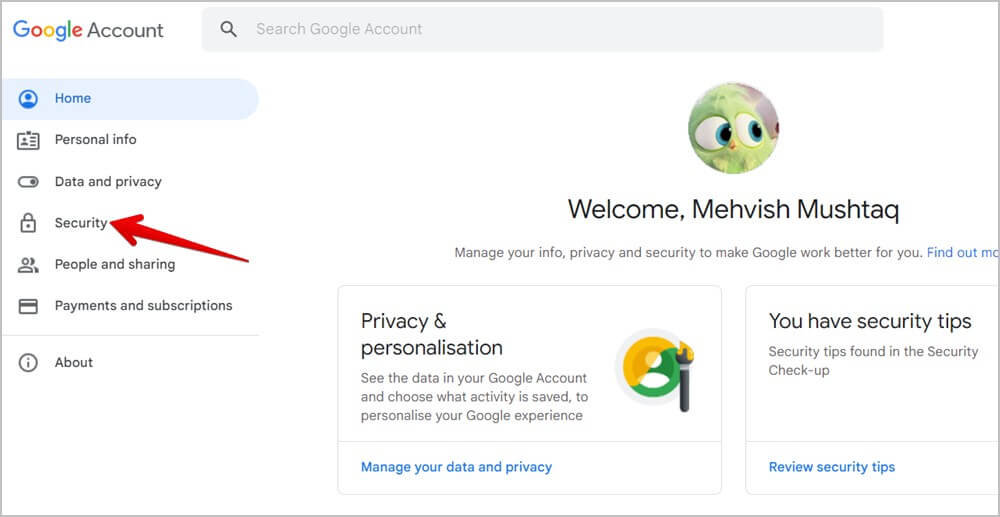
3. بعد ذلك ، قم بالتمرير لأسفل وانقر فوق “إدارة جميع الأجهزة” ضمن علامة التبويب “أجهزتك”.
نصيحة: يمكنك أيضًا فتح موقع الويب هذا مباشرةً لمعرفة الأجهزة التي قمت بتسجيل الدخول إليها.
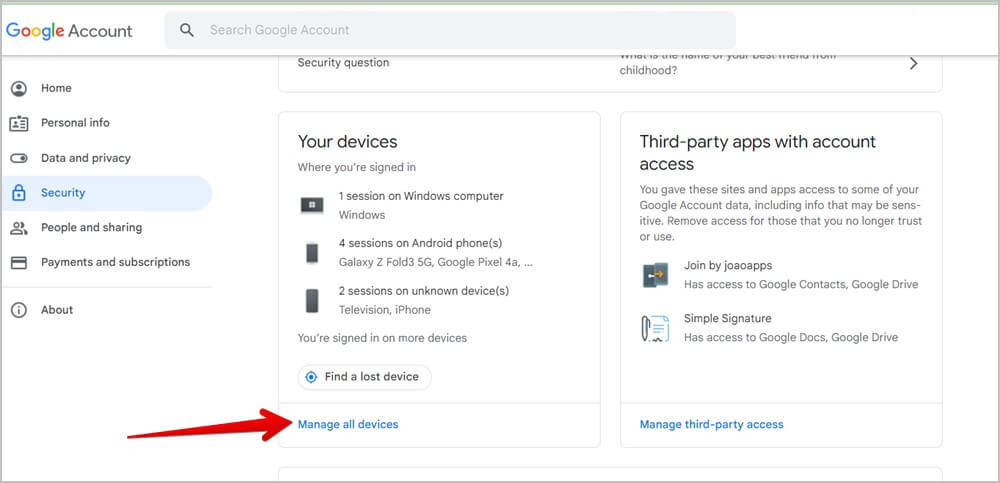
4. سترى جميع أنواع الأجهزة التي قمت بتسجيل الدخول إليها في حساب Google الخاص بك.
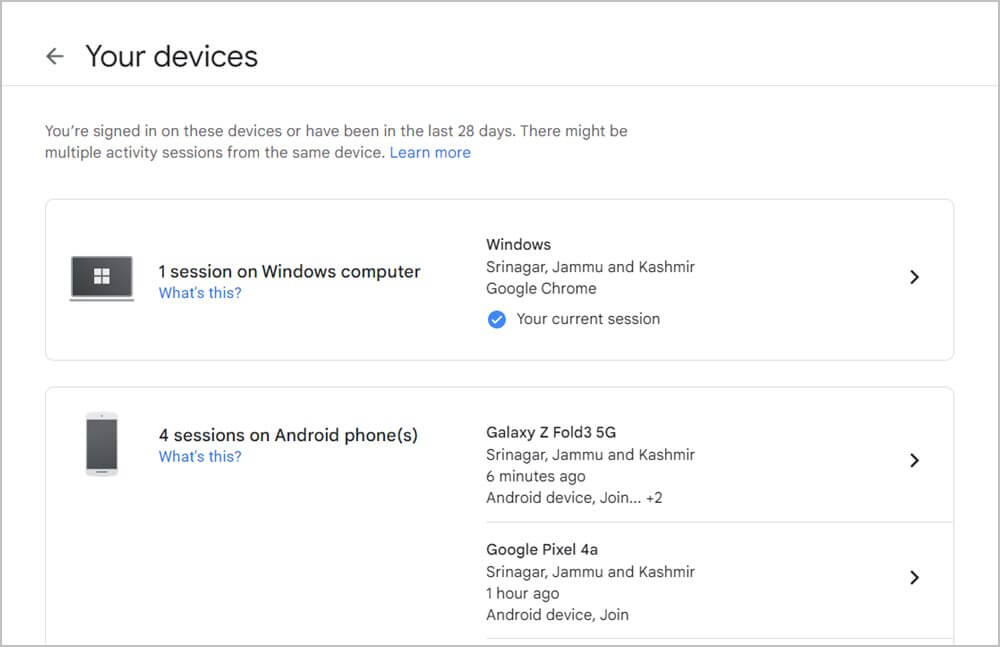
5. إذا رأيت جهازًا مريبًا ، فانقر فوقه لعرض مزيد من التفاصيل مثل الخدمات أو الموقع الذي قمت بتسجيل الدخول إليه.
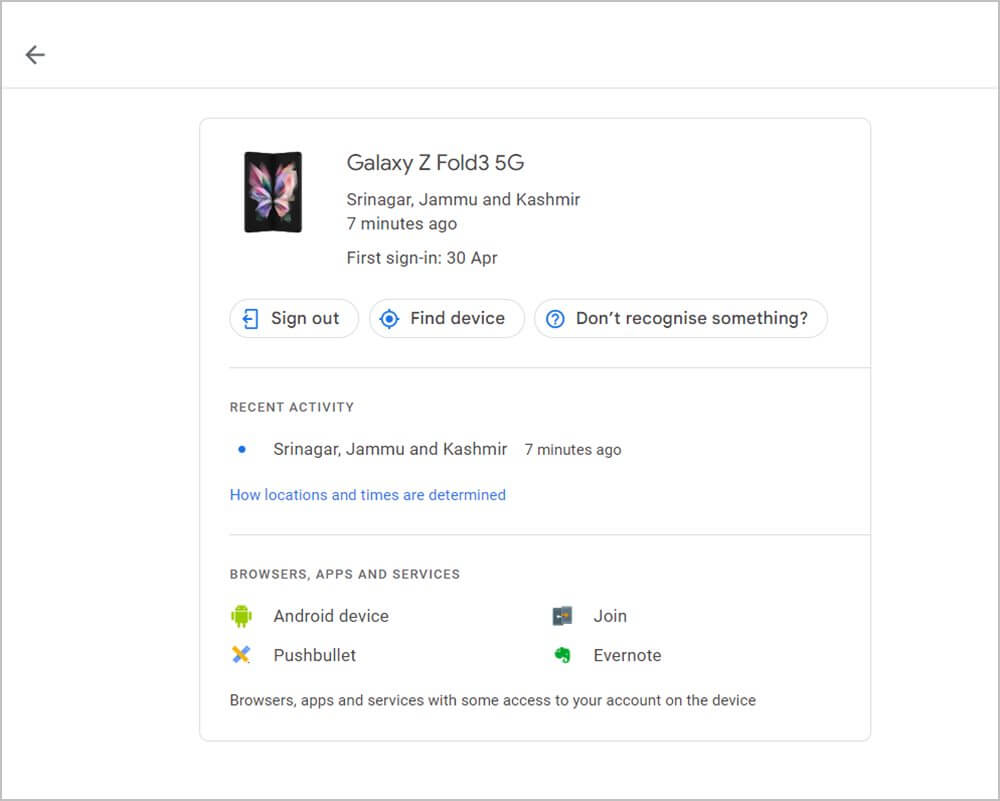
يرجى ملاحظة أنه لا يمكنك معرفة ما إذا كان شخص ما يستخدم Gmail على الجهاز أم لا. ولكن من الواضح أن شخصًا ما قام بتسجيل الدخول إلى حسابك في Google من جهاز مختلف يمكنه بسهولة تسجيل الدخول إلى Gmail الخاص بك لأن كلاهما له نفس كلمة المرور.
6. إذا لم تتعرف على الجهاز على الإطلاق ، فانقر فوق تسجيل الخروج. يرجى تغيير كلمة المرور بعد تسجيل الخروج من الجهاز.
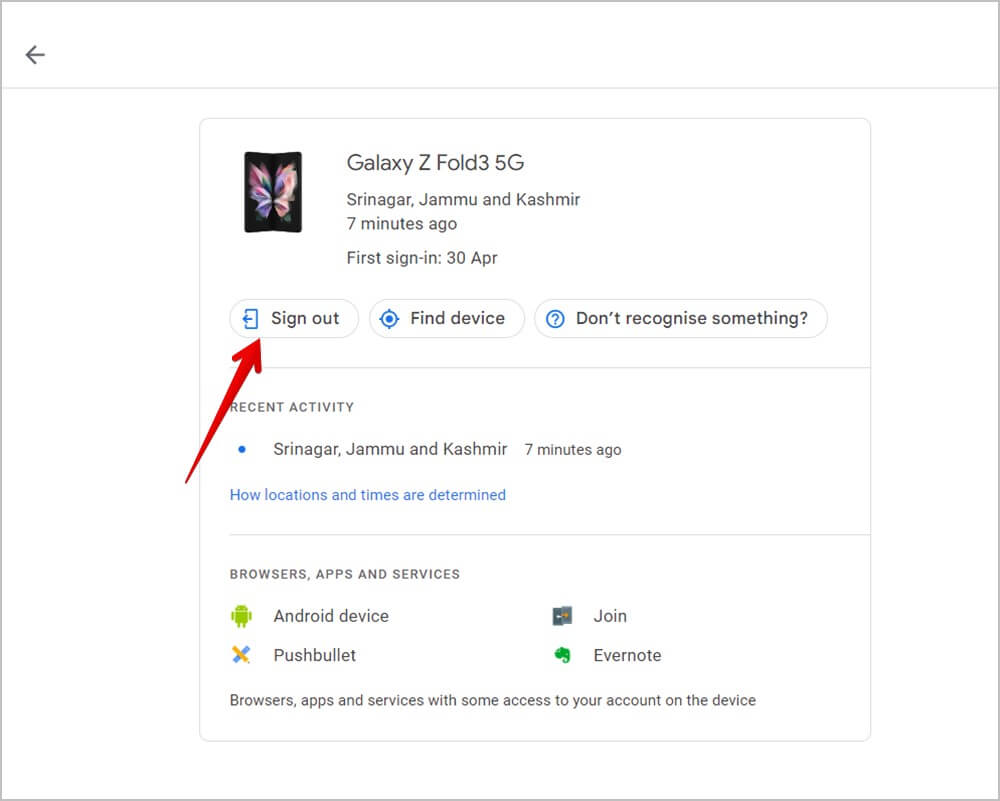
2. استخدام معلومات نشاط Gmail (لأجهزة الكمبيوتر الشخصية فقط)
هناك طريقة أخرى للتحقق مما إذا كان قد تم تسجيل الدخول إلى حساب Gmail الخاص بك في مكان آخر وهي استخدام ميزة معلومات نشاط Gmail. تتيح لك هذه الميزة عرض سجل تسجيل الدخول لحساب Gmail الخاص بك.
اتبع هذه الخطوات لعرض تفاصيل النشاط الأخير لحساب Gmail الخاص بك:
1. افتح gmail.com في متصفح على جهاز الكمبيوتر الخاص بك وقم بتسجيل الدخول إلى حسابك.
2. بمجرد أن تكون على الشاشة حيث ترى قائمة البريد الخاصة بك ، قم بالتمرير لأسفل إلى أقصى أسفل وانقر فوق “التفاصيل” في الركن الأيمن السفلي.
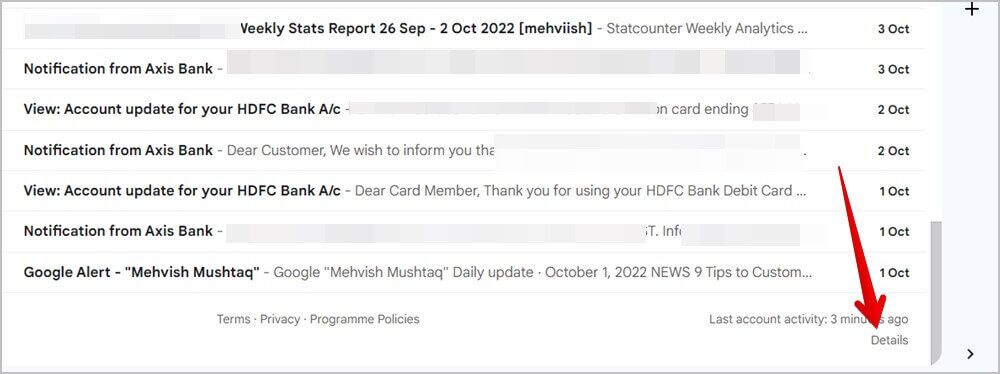
3. ستفتح نافذة جديدة تعرض تفاصيل نشاط Gmail الأخير. سترى عنوان IP ونوع الوصول (الهاتف المحمول والمتصفح وما إلى ذلك) والوقت الذي حدث فيه النشاط.
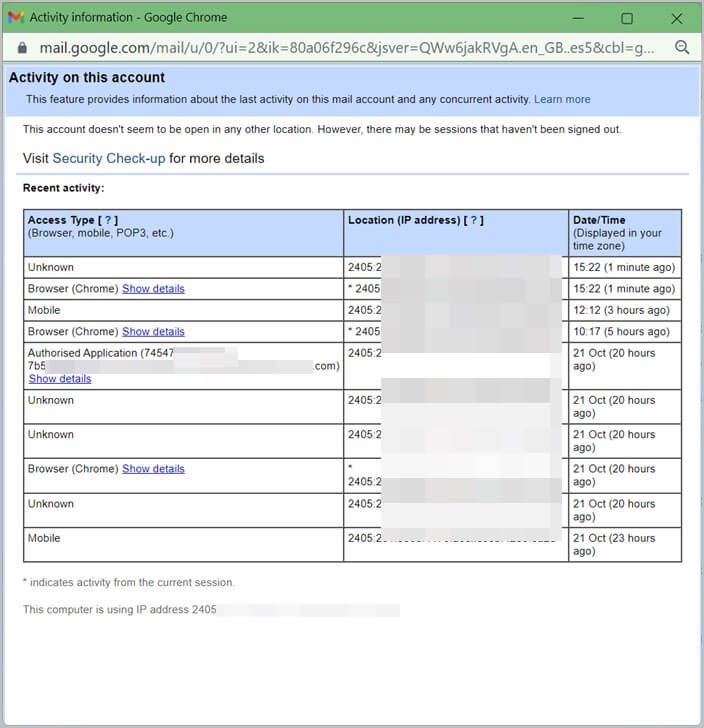
3. تحقق من مواقع الويب أو التطبيقات التي تستخدم حساب Gmail الخاص بك
في كثير من الأحيان ، نسجل الدخول إلى مواقع الويب أو التطبيقات باستخدام حساب Gmail الخاص بنا ثم ننسى أمرها. إذا كنت تريد التحقق من خدمات الجهات الخارجية التي قمت بتسجيل الدخول إليها باستخدام حساب Google الخاص بك ، فاتبع الخطوات التالية:
1. افتح myaccount.google.com/ في متصفح على جهاز الكمبيوتر أو الهاتف المحمول.
2. انقر فوق الأمان (الجانب الأيسر على جهاز الكمبيوتر وفي الجزء العلوي على الهاتف المحمول).
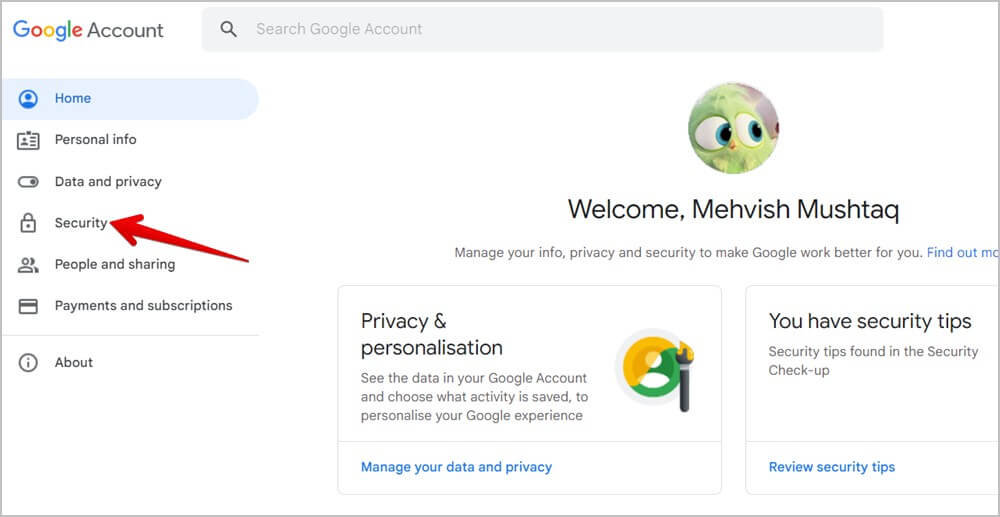
3. قم بالتمرير لأسفل إلى قسم تسجيل الدخول إلى مواقع أخرى. انقر فوق تسجيل الدخول باستخدام Google.
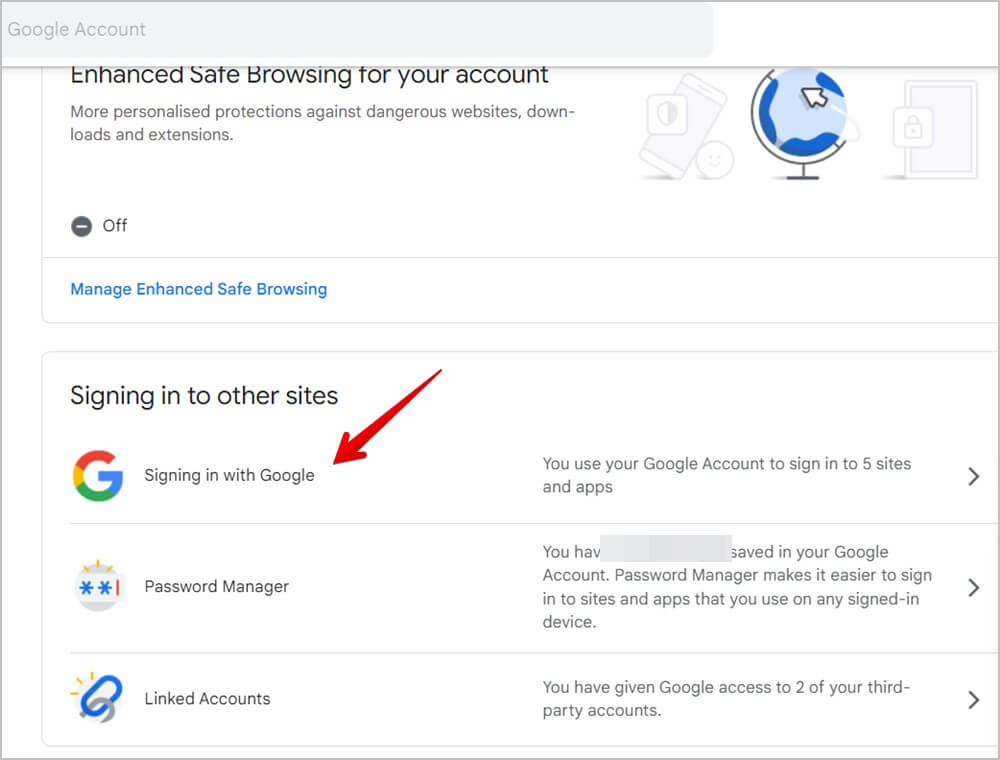
4. سيتم الترحيب بك بنظرة عامة مفصلة عن التطبيقات والخدمات التي يمكنها الوصول إلى حساب Google الخاص بك أو التطبيقات / المواقع حيث يمكنك تسجيل الدخول باستخدام حساب Google.
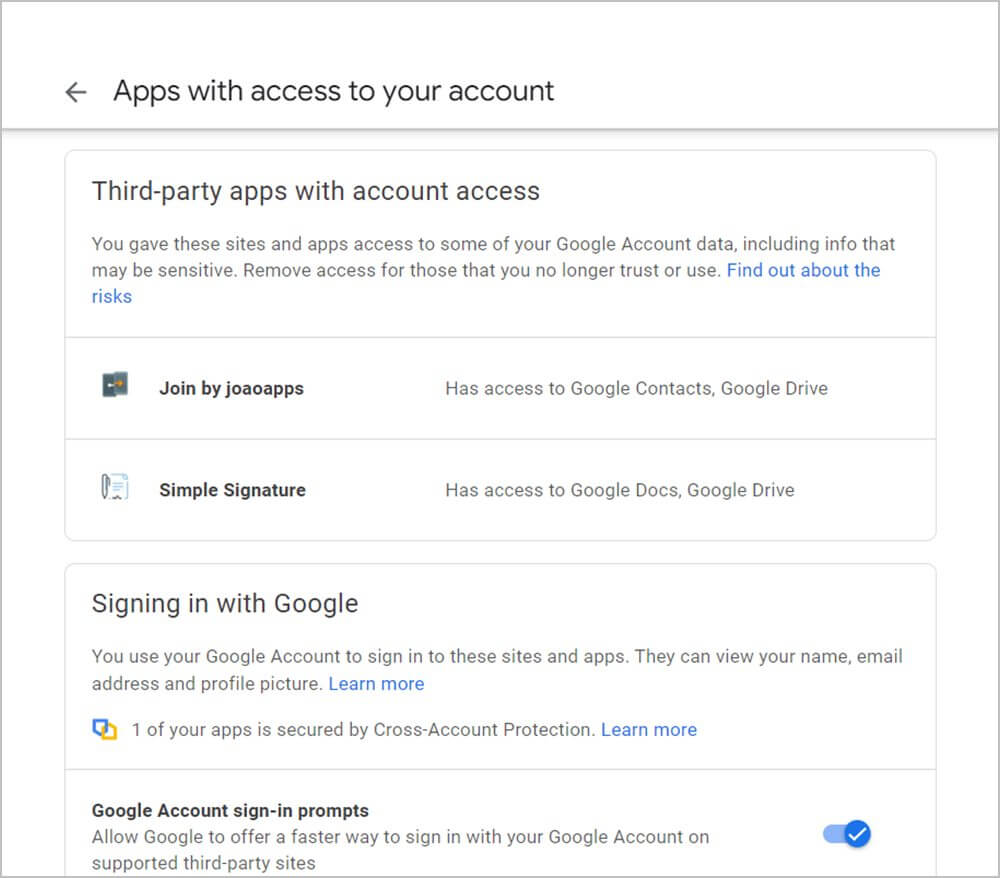
4. عرض نشاط Gmail
يحتفظ Google بتتبع جميع الأنشطة التي تحدث على حسابك باستخدام ميزة نشاط الويب والتطبيق. في حالة التمكين ، يمكنك تتبع الأنشطة الأخيرة لحساب Gmail الخاص بك والتحقق منها.
تحقق من نشاط Gmail على جهاز الكمبيوتر
1. افتح myaccount.google.com/ في متصفح على جهاز الكمبيوتر الخاص بك.
2. انقر فوق البيانات والخصوصية في الشريط الجانبي الأيسر.
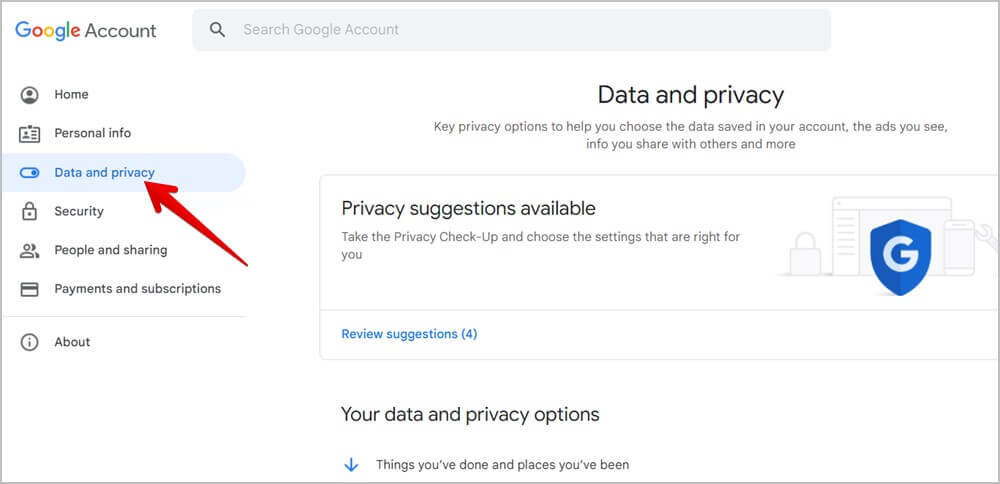
3. قم بالتمرير لأسفل إلى قسم “إعدادات السجل” وانقر فوق “نشاطي”. يمكنك أيضًا فتح صفحة النشاط من الرابط المباشر.
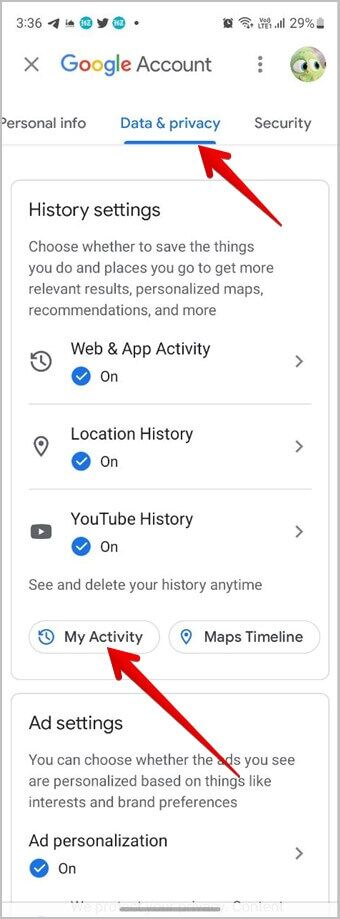
4. ابحث عن Gmail باستخدام شريط البحث في نشاطك.
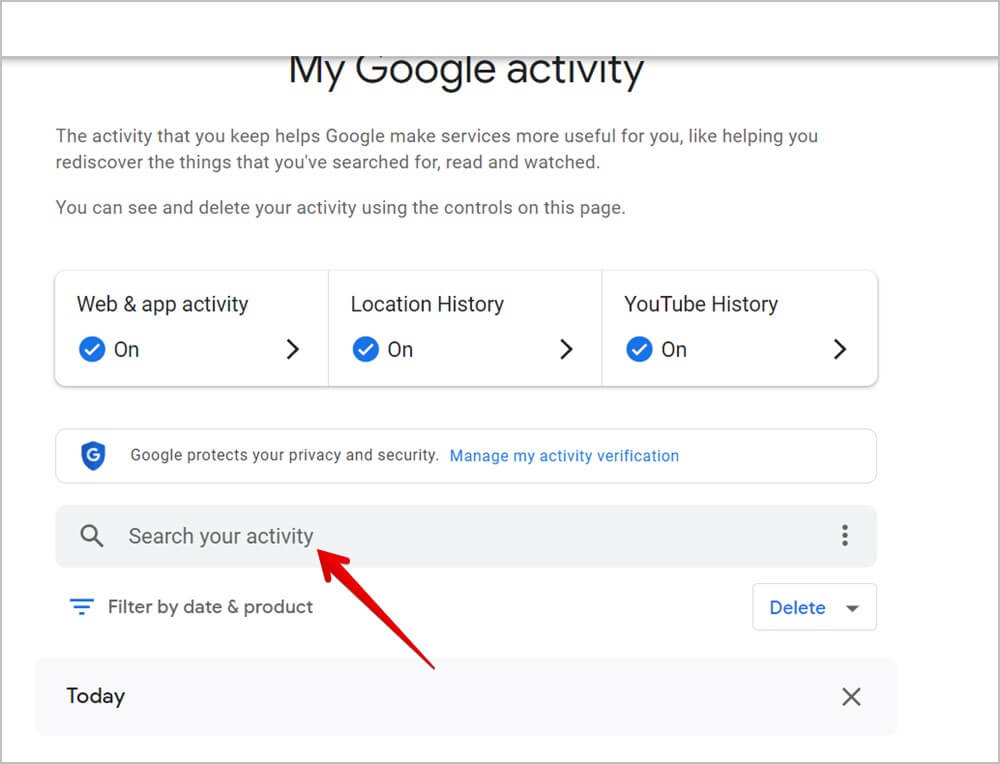
5. بعد ذلك ، ابحث عن Gmail في نتائج البحث. انقر فوق الزر “تفاصيل” أسفل خدمة Gmail لعرض مزيد من التفاصيل حول النشاط.
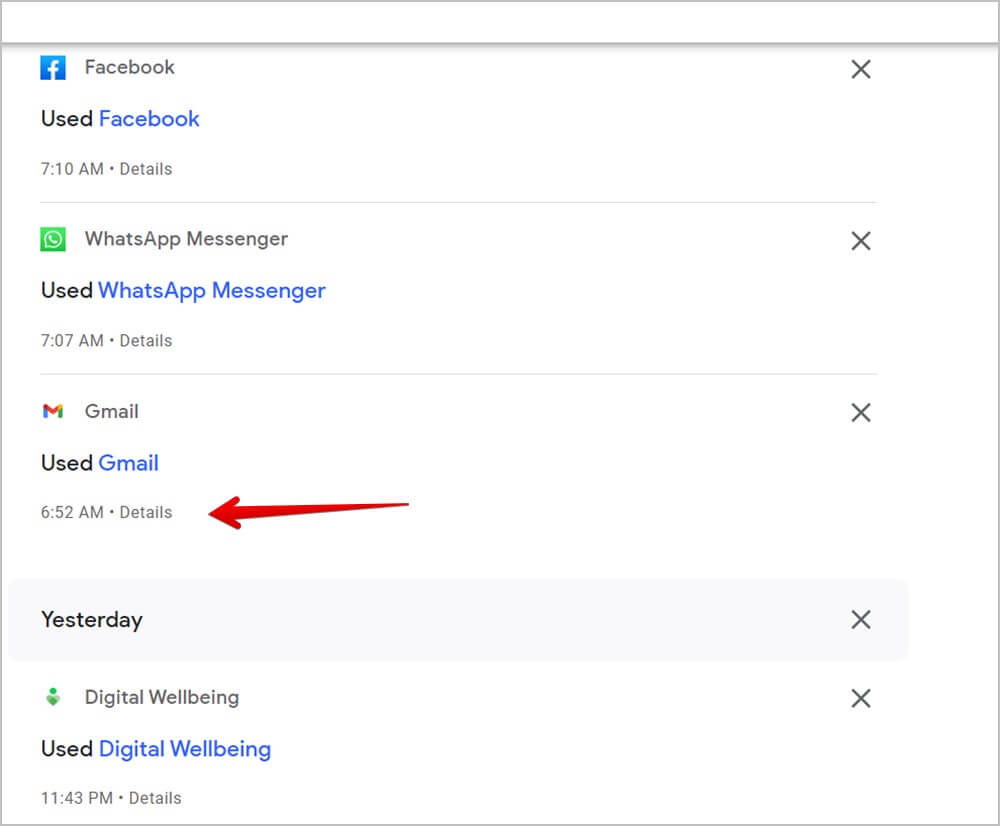
6. سترى وقت النشاط ونظام التشغيل والجهاز المستخدم.
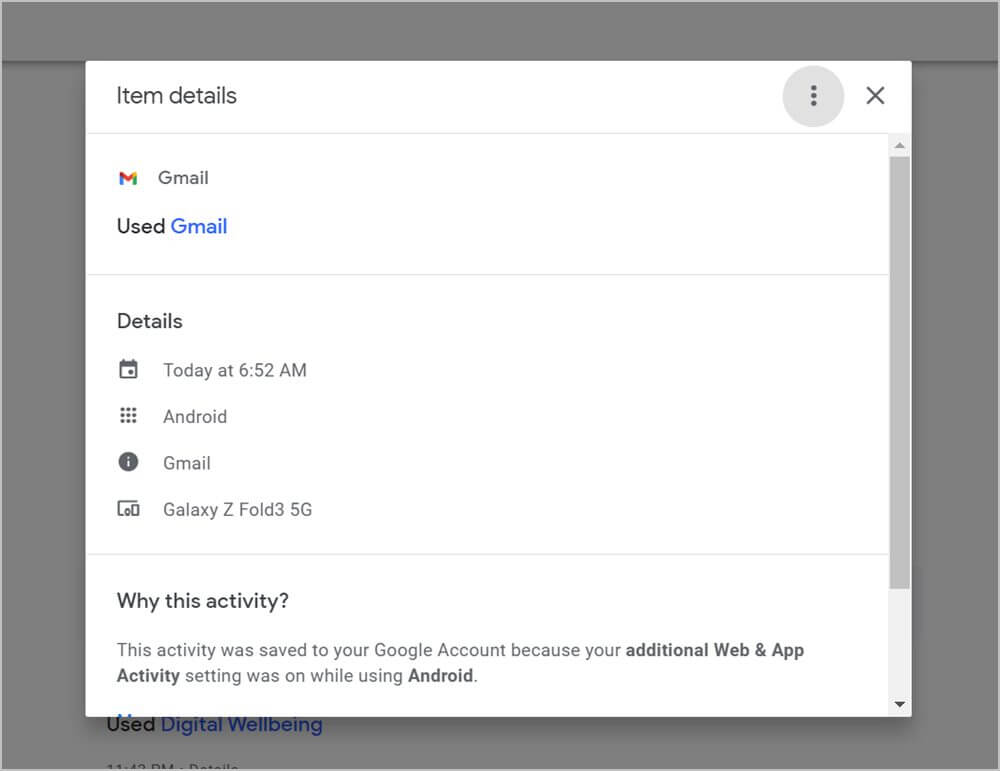
تحقق من نشاط Gmail على Android و iPhone
إما أن تتبع الخطوات المذكورة في القسم أعلاه أو استخدم الخطوات أدناه لعرض سجل تسجيل الدخول إلى Gmail من هاتفك المحمول.
1. افتح تطبيق Gmail على هاتف Android أو iPhone.
2. اضغط على أيقونة صورة الملف الشخصي في الأعلى وانتقل إلى الحساب الذي تريد التحقق من نشاطه. ثم ، انقر فوق إدارة حساب Google الخاص بك.
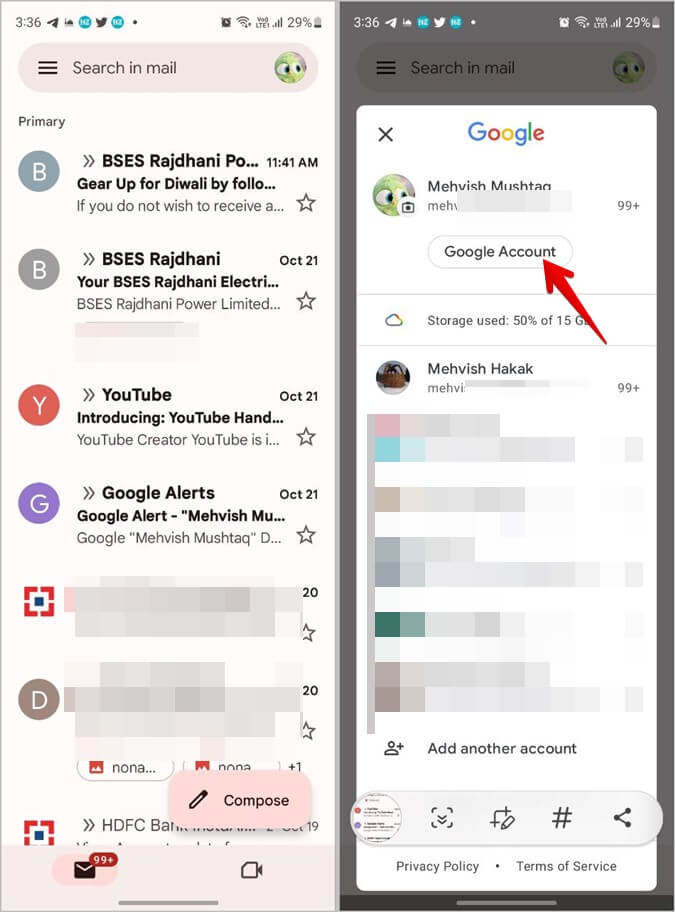
3. اضغط على البيانات والخصوصية في الجزء العلوي متبوعًا بـ “نشاطي” ضمن قسم “المحفوظات”.
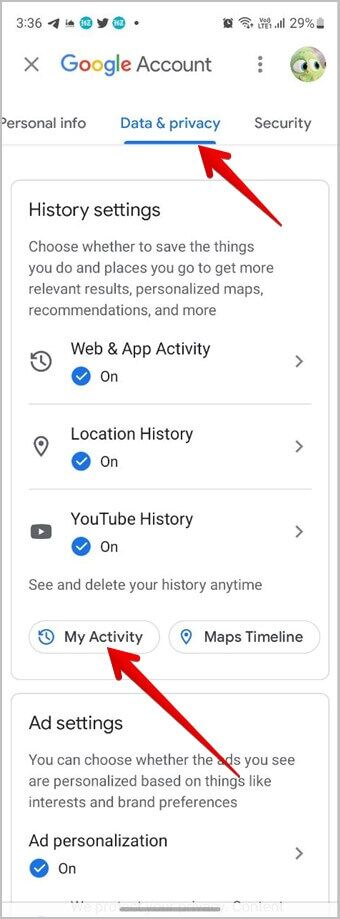
4. ابحث عن Gmail. ثم ، اضغط على نشاط Gmail لمعرفة المزيد عنه.
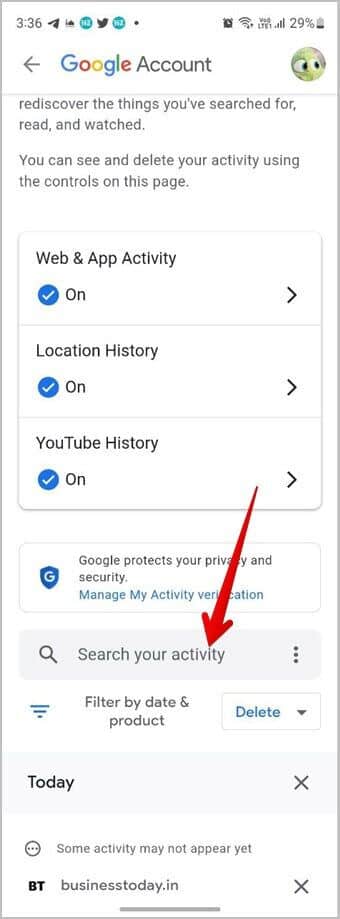
ملاحظة: على نظام Android ، يمكنك عرض تفاصيل النشاط بالانتقال إلى الإعدادات> Google> إدارة حساب Google الخاص بك. ثم اتبع الخطوات المذكورة أعلاه.
5. عرض نشاط الأمان الأخير
عادةً ، إذا قام شخص ما بتسجيل الدخول إلى حساب Gmail الخاص بك من جهاز غير معروف ، فستتلقى تنبيهًا بشأنه. في حالة عدم تلقيه أو فقده ، افتح myaccount.google.com/notifications لمشاهدة تنبيهات الإشعارات حول أي عمليات تسجيل دخول جديدة من أجهزة أو مواقع غير معروفة.
نصائح لحماية حساب Gmail الخاص بك
اتبع هذه الخطوات لمنع أي شخص من الوصول إلى حسابك على Google:
- قم بتغيير كلمة مرور حساب Google الخاص بك كل 6 أشهر.
- قم بتمكين التفويض الثنائي على حساب Google الخاص بك.
- أضف بريدًا إلكترونيًا ورقم هاتف مخصصين للطوارئ.
- استمر في التحقق من خدمة فحص الأمان من Google لمعرفة وتعزيز أمان حسابك في Google.
- قم بإلغاء ربط الأجهزة والتطبيقات بحسابك الذي لم تعد تستخدمه.
استخدم Gmail مثل المحترفين
بمجرد اقتناعك بعدم تسجيل دخول أي شخص إلى حساب Gmail الخاص بك ، تعرف على كيفية استخدام Gmail في وضع عدم الاتصال على سطح المكتب. تعرف أيضًا على معنى الرموز المختلفة في Gmail وتعلم كيفية إنشاء مجلدات فرعية في Gmail.
